Как работает 3d touch на iphone?
Что такое 3D Touch на iPhone
В обзорах мобильных устройств от Apple часто можно встретить такой термин как 3D Touch. Но, при этом далеко всегда объясняется, что такое 3D Touch, для чего эта технология используется в iPhone и как работает.
Что такое 3D Touch
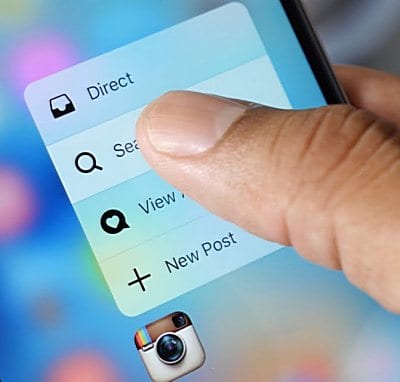 3D Touch – это технология компании Apple, которая позволяет отслеживать разные уровни силы нажатия на сенсорный экран. 3D Touch была представлена осенью 2015 года и с тех пор используется во всех моделях iPhone.
3D Touch – это технология компании Apple, которая позволяет отслеживать разные уровни силы нажатия на сенсорный экран. 3D Touch была представлена осенью 2015 года и с тех пор используется во всех моделях iPhone.
Технология работает на основе датчиков, которые встроены непосредственно в сам экран мобильного устройства. Определение силы нажатия происходит благодаря измерению малейших изменений в расстоянии между стеклом экрана и уровнем подсветки. Также технология 3D Touch использует акселерометр и другие датчики. Используя всю эту информацию устройство может определить уровень силы нажатия и намерения пользователя.
Использование 3D Touch значительно расширяет возможности сенсорного управления мобильным устройством. Благодаря этой технологии кроме классических жестов (касание, смахивание, сведение и разведение пальцев и т.д.) можно использовать жесты с разным уровнем нажатия на экран, это позволяет пользователю взаимодействовать с контентом, не покидая текущее приложение. Например, можно нажать на страницу и увидеть ее превью, дальше можно усилить нажатие и перейти к полноценному просмотру.
Кроме этого, использование 3D Touch позволяет ускорить взаимодействие с приложениями. Пользователь может нажать на иконку приложения и с помощью усиленного нажатия сразу выбрать одно из предложенных действий. Таким образом можно позвонить абоненту из списка избранных контактов даже не открывая приложение «Телефон».
Как пользоваться 3D Touch
3D Touch можно использовать в разных ситуациях. Сейчас мы рассмотрим несколько наиболее показательных сценариев, в которых использование 3D Touch бывает реально очень полезным.
Быстрые действия. С помощью 3D Touch можно быстро включить какую-то функцию приложения, не тратя время на запуск самого приложения. Так, если с силой нажать на приложение «Messages», то появится список пользователей, с которыми вы общаетесь. Нажав на любого из этих пользователей, вы сразу перейдете к чату с данным пользователем. Подобные «быстрые действия» доступны и для многих других приложений.

Виджеты с информацией. В некоторых случаях вместе со списком быстрых действий на экране появляется небольшой виджет с информацией от приложения. Например, если с силой нажать на иконку приложения «Weather», то появится виджет с погодой и список быстрых действий.
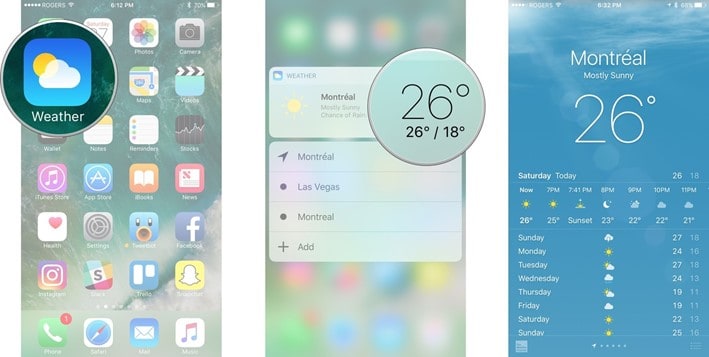
Управление папками. Также быстрые действия доступны для папок с приложениями. Если с силой нажать на такую папку, то появится меню, с помощью которого можно будет переименовать папку или запустить одно из приложений.
Управление уведомлениями. Вы можете открыть Центр уведомлений и использовать 3D Touch на кнопке со знаком «Х». В результате появится кнопка, с помощью которой вы сможете удалить сразу все уведомления. Также вы можете использовать 3D Touch для предварительного просмотра контента, который упоминается в уведомлении.
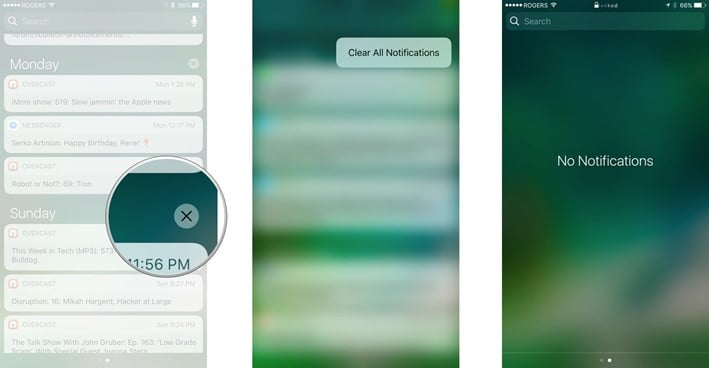
Центр управления. 3D Touch работает и в Центре управления. Например, вы можете открыть Центр управления и с силой нажать на иконку фонарика. В результате появится меню, в котором можно будет выбрать режим работы. Кроме этого, в Центре управления 3D Touch можно использовать на иконке таймера, калькулятора и камеры.
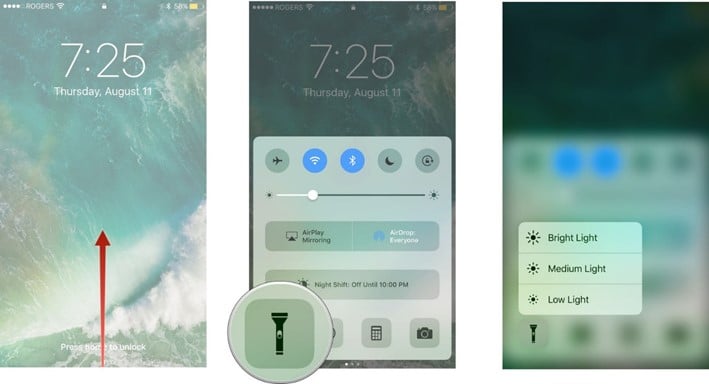
Как видите, 3D Touch открывает множество дополнительных возможностей по управлению интерфейсом iPhone и позволяет сэкономить немало времени.
3D Touch на iPhone: что это, как пользоваться (все примеры), как включить и выключить
Если у вас iPhone 6s или более новая модель «яблочного» смартфона, вы наверняка знаете о такой функции, как 3D Touch. Если нет — это когда вы нажимаете на экран с усилием и появляется контекстное меню с дополнительными функциями. Но бьемся об заклад — вы используете далеко не все возможности 3D Touch! Узнать о функции больше и облегчить себе жизнь вам поможет эта статья.
Что такое функция 3D Touch (3Д тач)?
3D Touch — технология Apple позволяющая определять силу нажатия на дисплей. Благодаря этой функции, можно (при нажатии на экран iPhone с усилием) вызвать некоторые функции приложения без его запуска. Впервые 3Д тач появился в смартфонах iPhone 6s и iPhone 6s Plus. Работа технологии основана на другой разработке Apple под названием Force Touch, использованной в часах Apple Watch и на трекпадах ноутбуков Macbook.
На каких iPhone работает 3D Touch?
3D Touch поддерживается на iPhone 6s, iPhone 6s Plus, iPhone 7, iPhone 7 Plus, iPhone 8, iPhone 8 Plus и iPhone X.
Как пользоваться 3D Touch (3Д тач) на iPhone?
Ниже вы найдете исчерпывающий список сценариев для применения 3D Touch.
1. Иконки приложений
Самое простое действие. Просто коснитесь иконки приложения сильнее, чем делаете это обычно. Перед вами откроются полезные шорткаты (кнопки быстрого доступа) к полезным и часто используемым функциям. Некоторые приложения выводят и мини-версию своего виджета.
Информация по тому, что даёт 3D Touch для отдельных приложений:
App Store — быстрый доступ к поиску по магазину, ввод кода iTunes, кнопка «Обновить все» и переход к Покупкам.
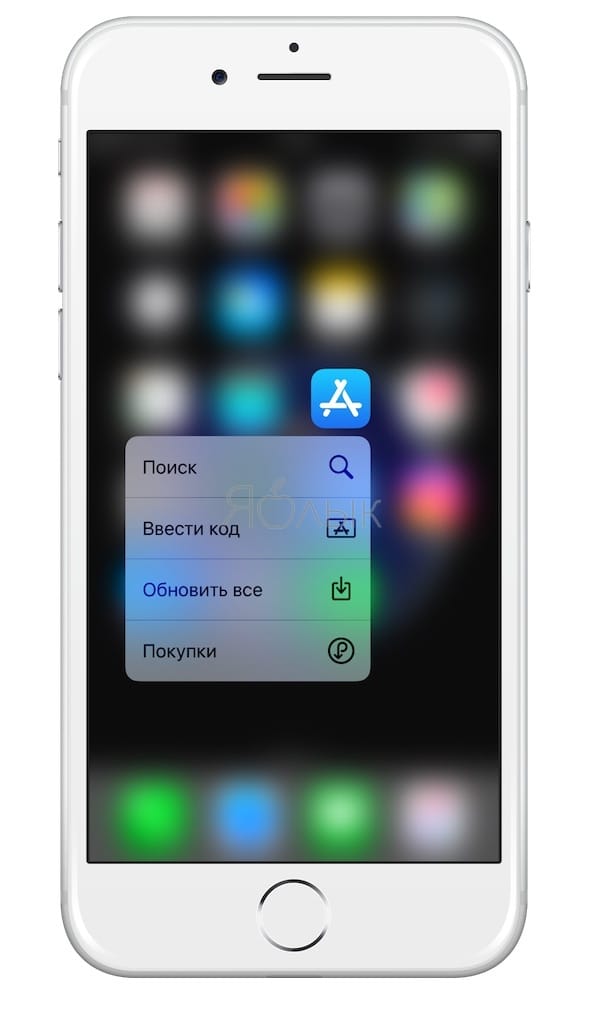
Музыка — виджет с недавно воспроизведенными песнями и поле поиска.
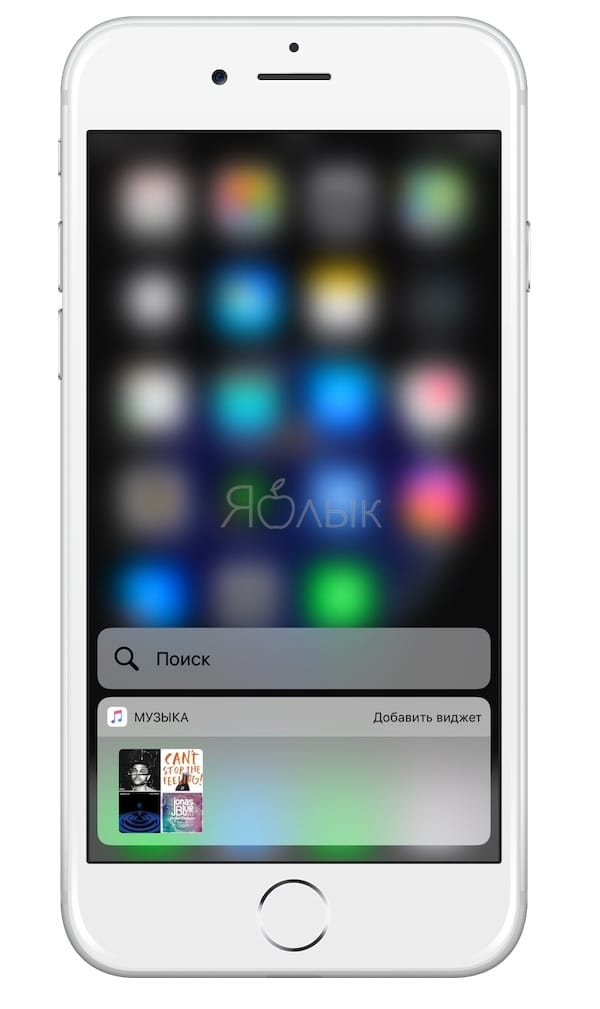
Safari — открытие новой вкладки, «приватная» вкладка, запуск панели закладок и Списка для чтения;
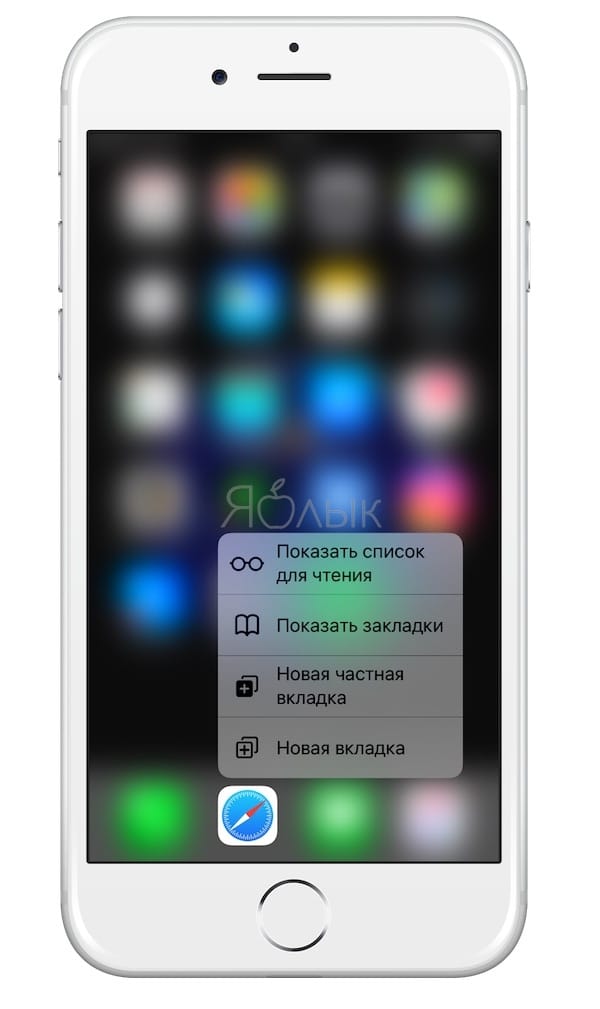
Телефон — быстрый доступ к 4 контактам, поиск и создание нового контакта.
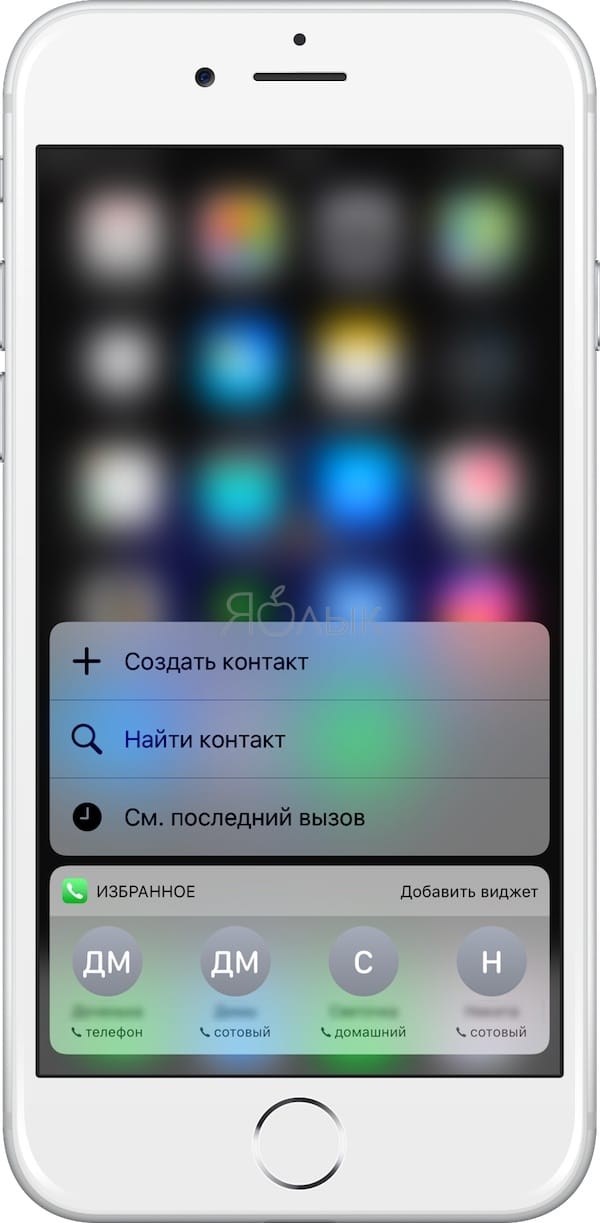
Фото — виджет для вкладки «Воспоминания», и разделы недавно просмотренных фотографий, избранного и поиск.
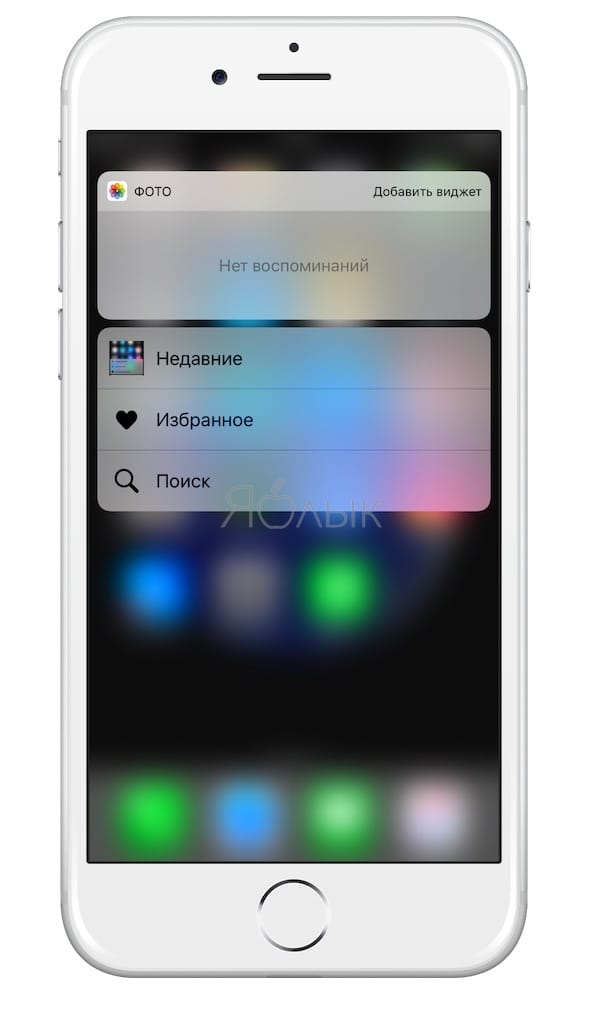
iBooks — недавно открытые документы, книги и аудиокниги.
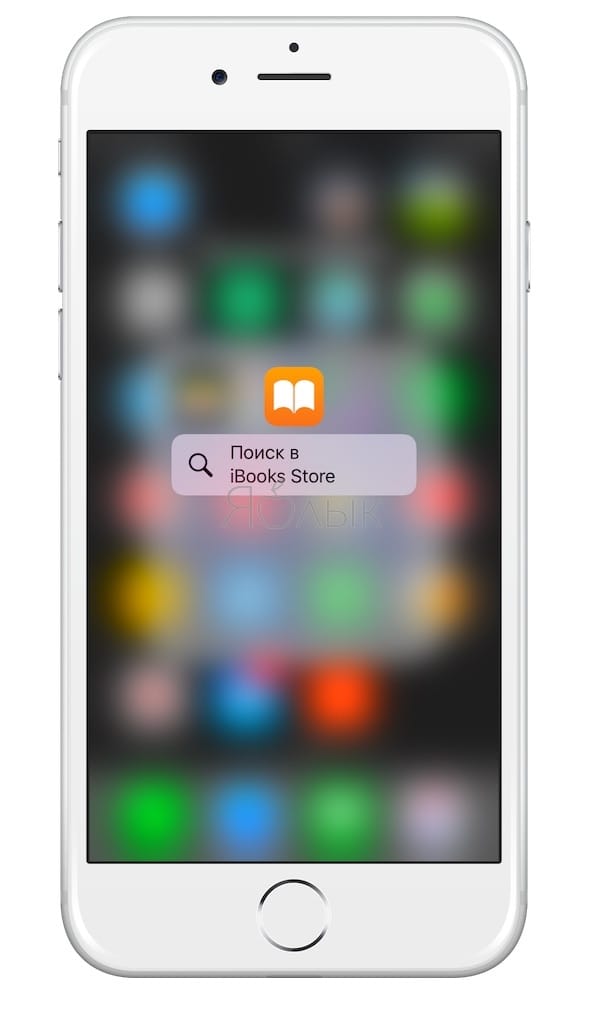
Погода — виджет с вашим текущим местоположением, шорткаты для добавления трех любимых городов.
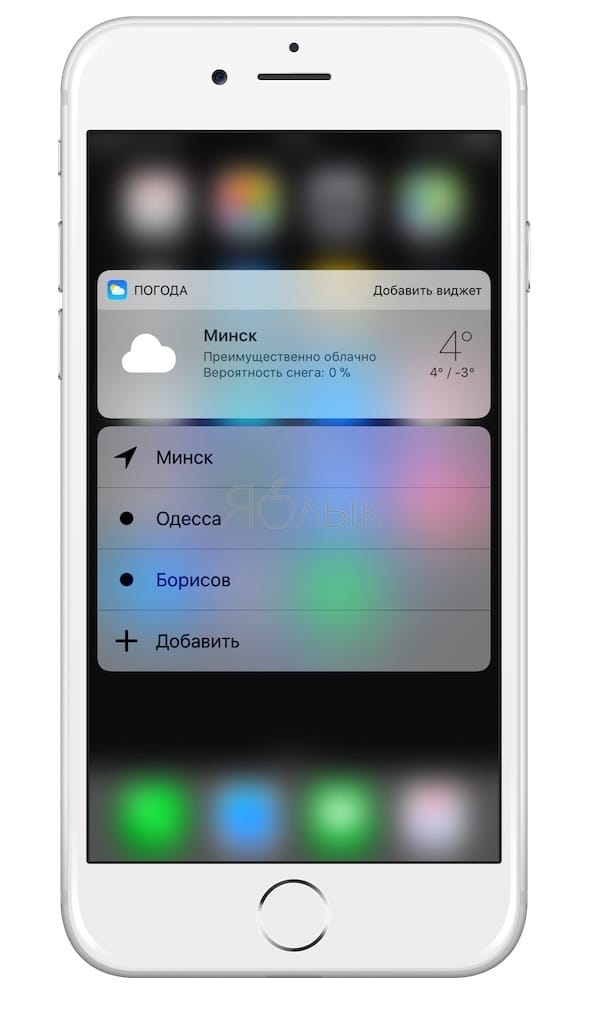
Камера — шорткат для быстрого доступа к созданию селфи, портрета, записи видео, slo-mo и создания простой фотографии.
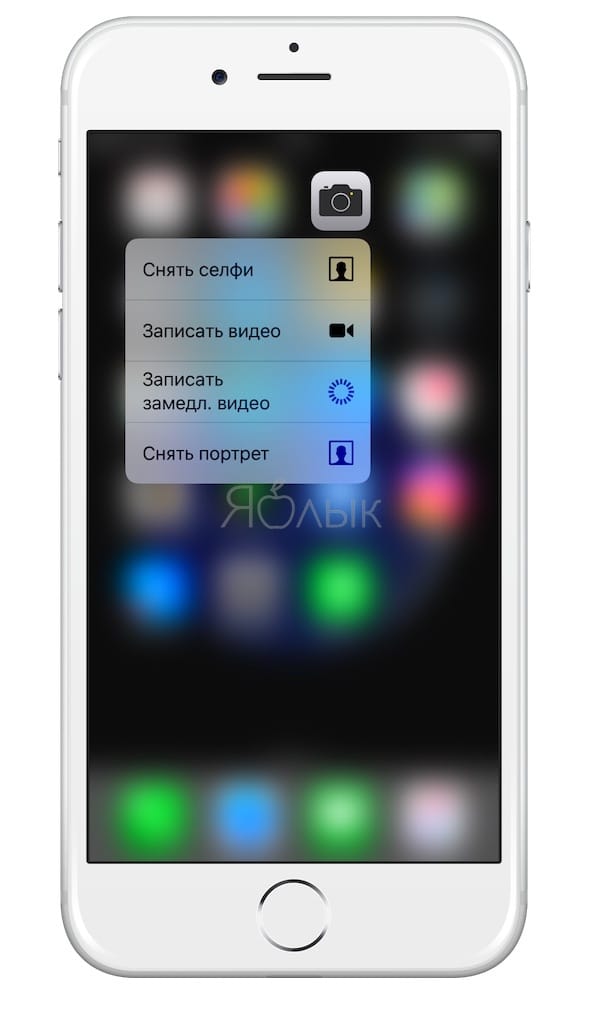
Календарь — виджет с предстоящими делами и шорткат для добавления новых ивентов.
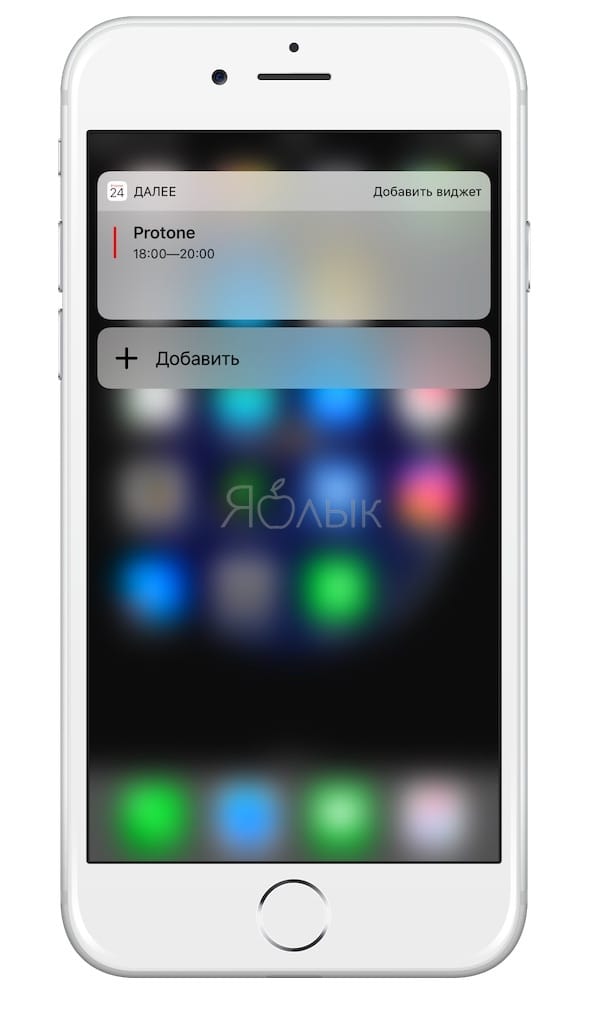
Часы — шорткаты для быстрого создания будильника, запуска таймера или секундомера.
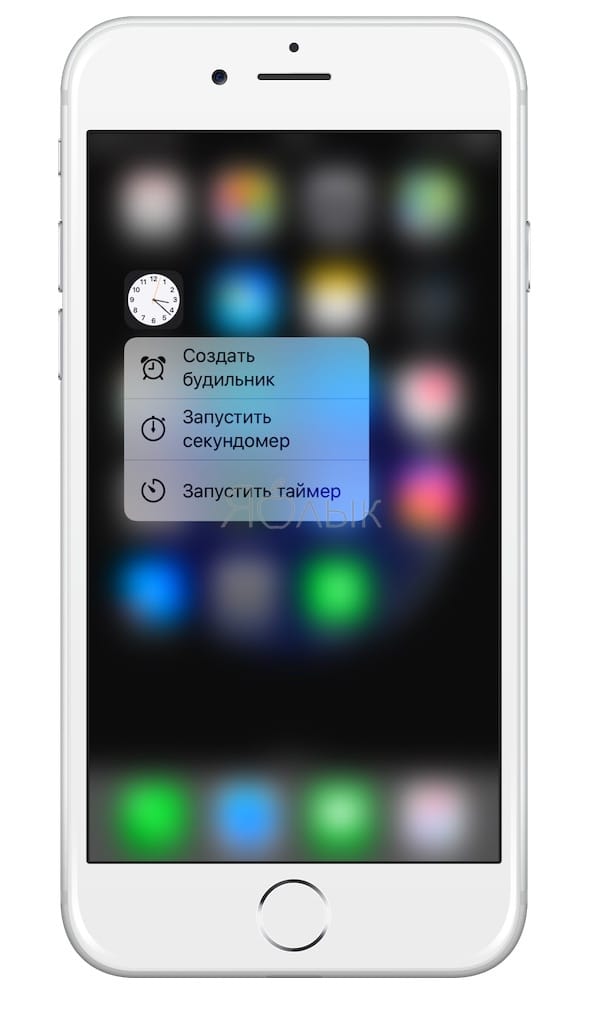
Карты — виджет с местом назначения, шорткаты для того, чтобы отметить и поделиться вашим местоположением.
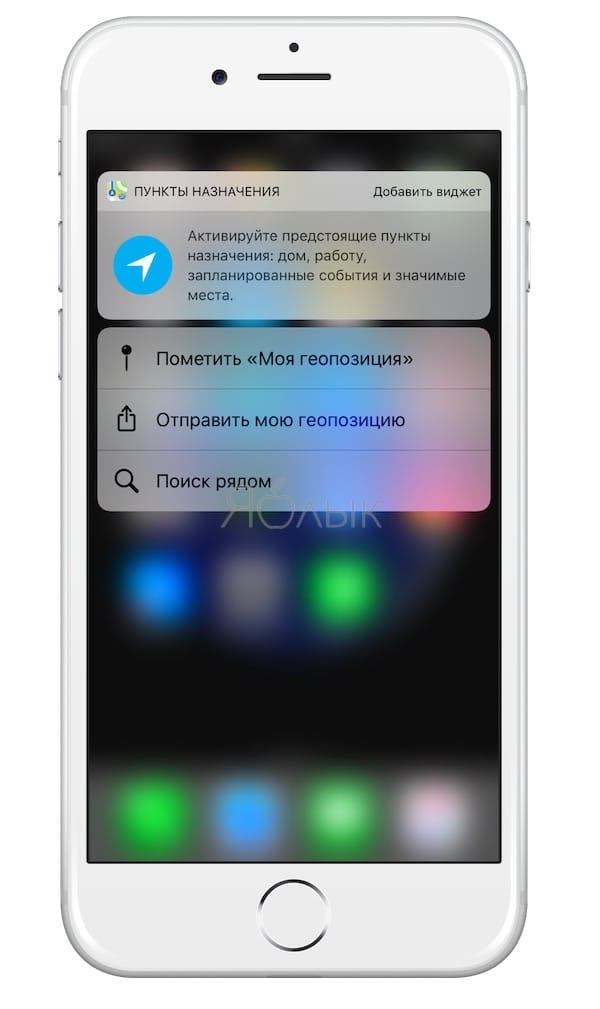
Заметки — недавно открывавшиеся заметки, шорткаты для создания заметки, списка дел и зарисовки.
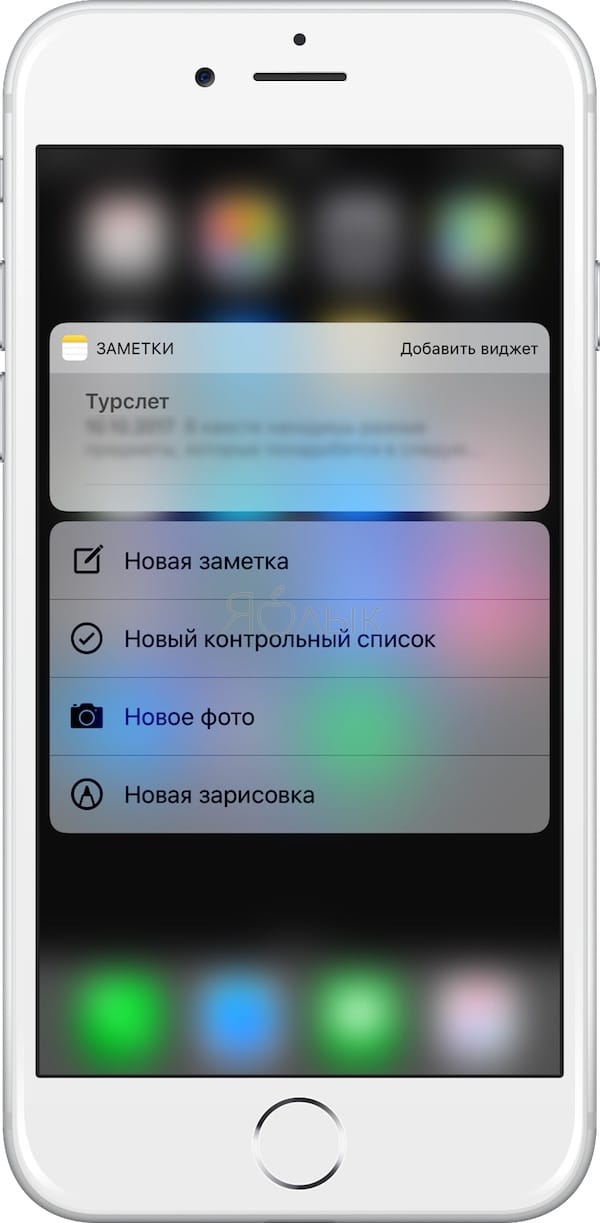
2. Открыть меню многозадачности
Лучше всего это получается тогда, когда на вашем iPhone нет чехла. Сделайте жест 3D Touch в левом углу экрана, дождитесь тактильного отклика и свайпните вправо. В результате откроется меню многозадачности с запущенными приложениями. Если вы продолжите свайпить вправо, то перейдете в последнюю из открытых программ.
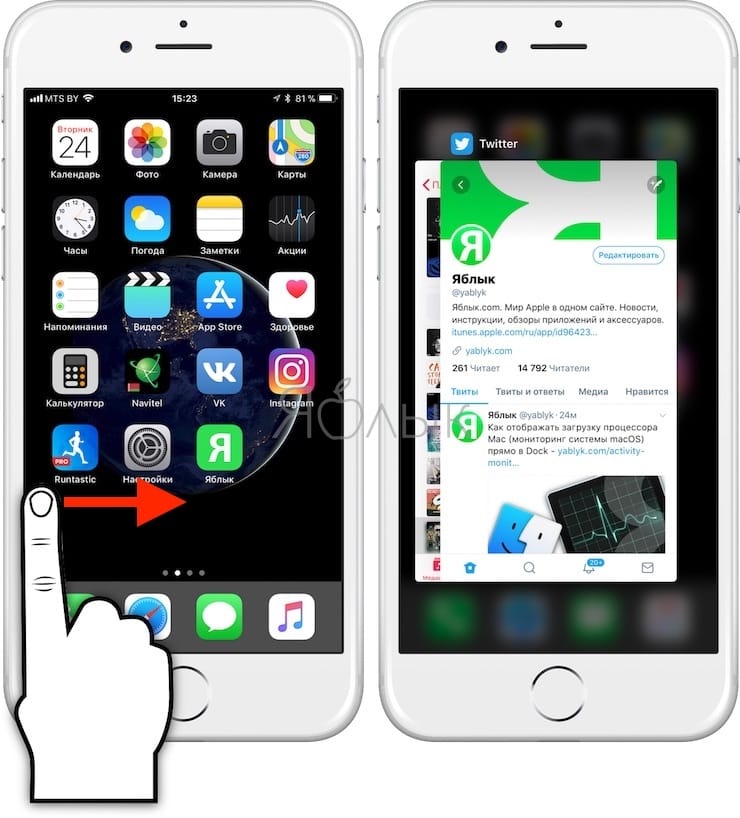
3. Уведомления
Начиная с iOS 10 уведомления в мобильной операционке Apple стали интерактивными. Некоторые программы — например, Viber или Сообщения — после 3D Touch-жеста выводят на заблокированный экран большое превью пришедшего сообщения. 3D Touch вызывает и контекстное меню с дополнительными опциями по использованию — к примеру, ретвит в приложении Twitter.
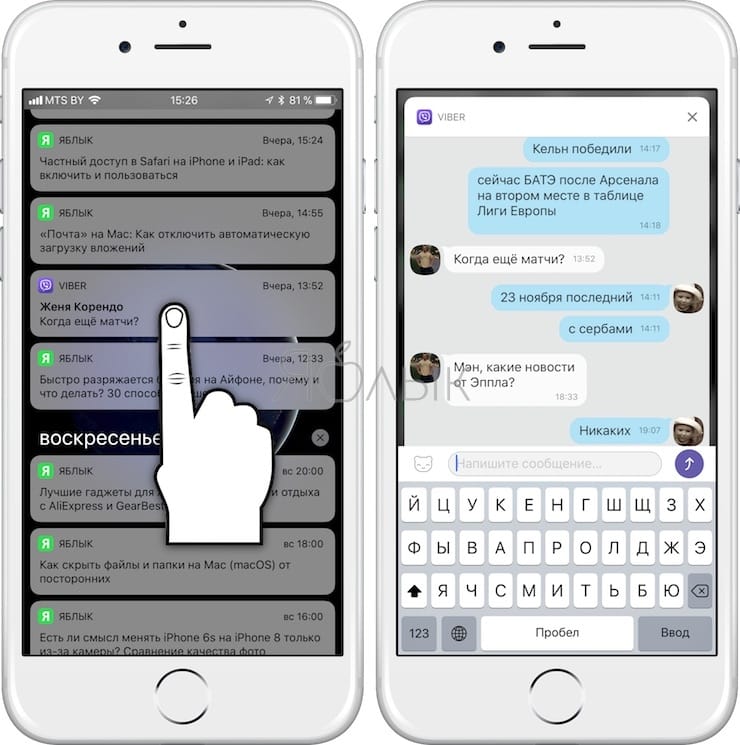
3D Touch также позволяет быстро удалить все уведомления из Центра уведомлений — для этого нужно сделать жест и нажать на значок «х» в Центре.
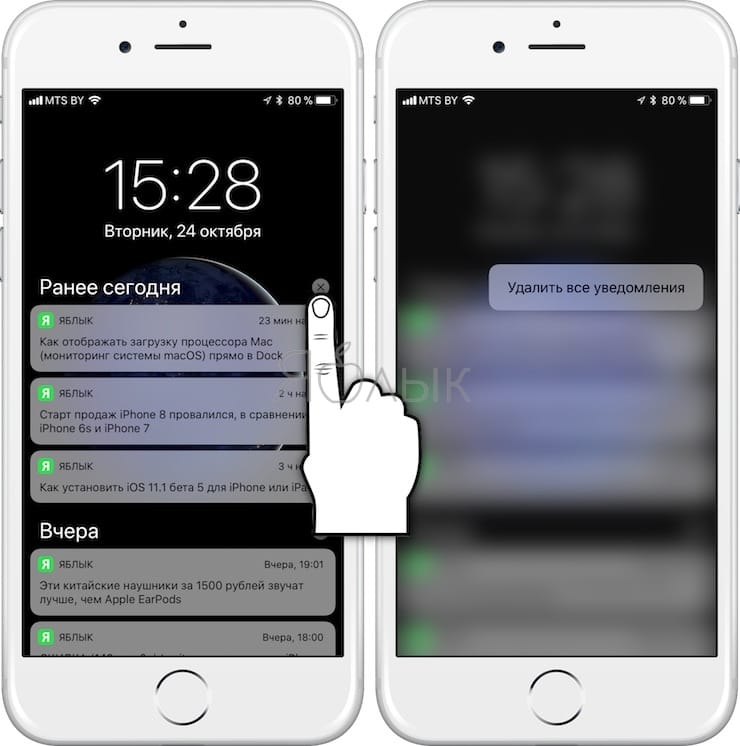
4. Safari
Если сделать 3D Touch-нажатие по ссылке, появится всплывающее окно с информаций, имеющейся на этой странице (т.е. вы можете даже не переходить на другой сайт). Если вы все же захотите перейти, просто нажмите на экран сильнее или уберите палец с экрана. Apple называет эту функцию Peek and Pop. Название, конечно, смешное — но удобство вы оцените очень быстро. А в мессенджерах эта функция выводит на экран предпросмотр диалога.
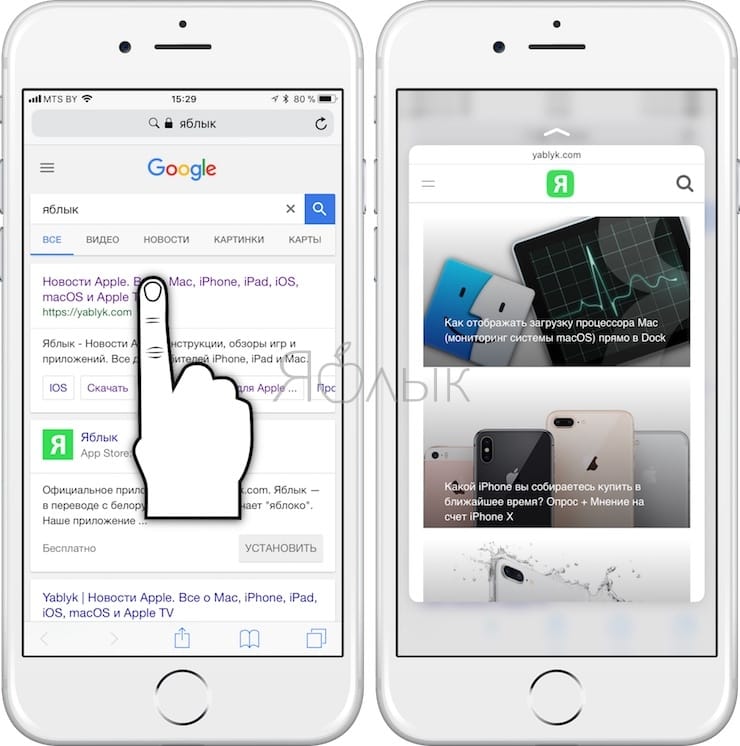
5. Пункт управления
3D Touch-нажатие на регулировку звука открывает окно более точной регулировки:
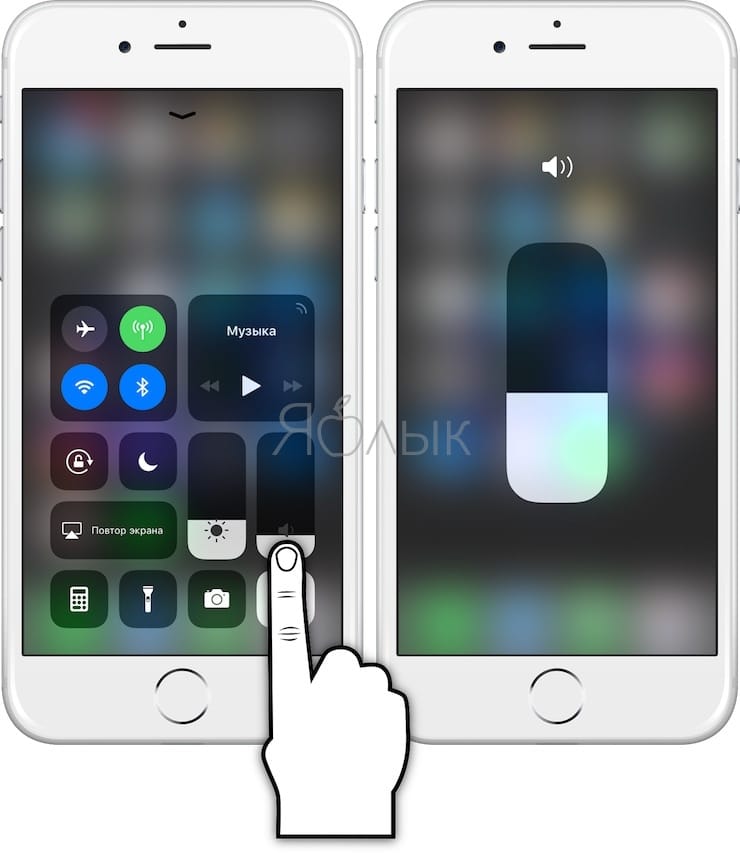
Нажатие на мини-плееер открывает его в новом окне более подробно:
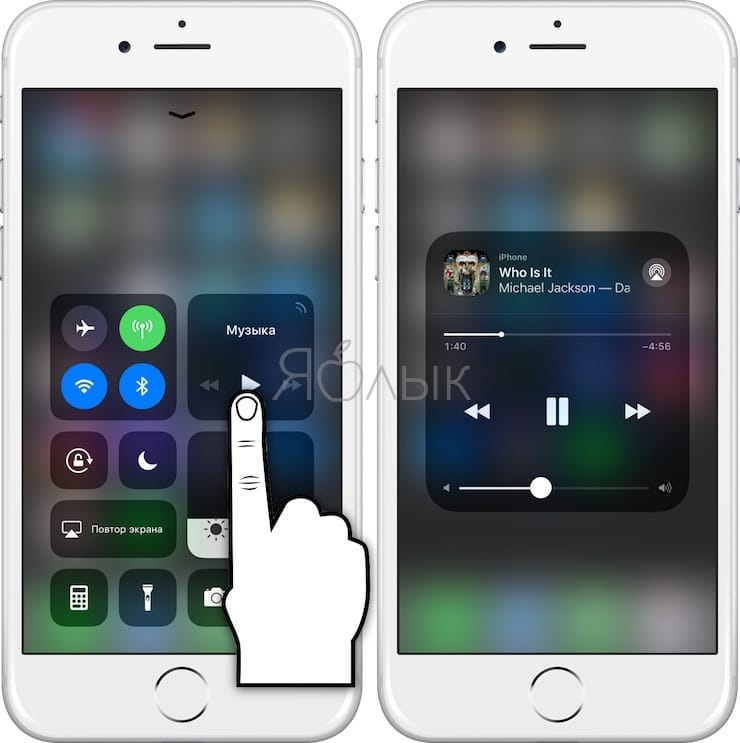
Фонарик меняет интенсивность освещения:
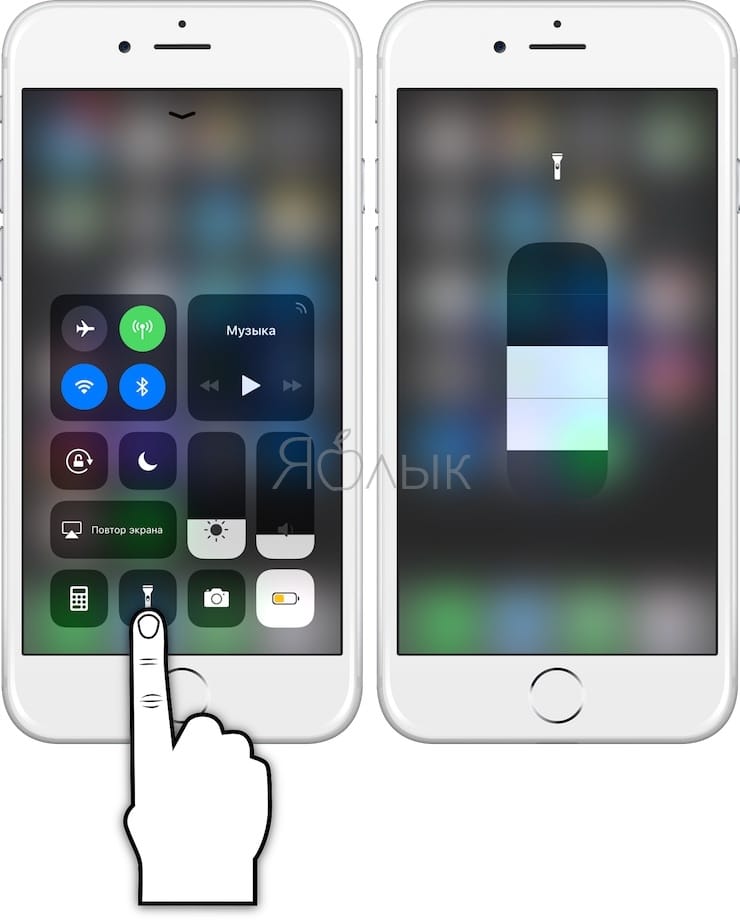
Кнопка Яркость позволяет менять интенсивность яркости экрана, а также выводит управление функциями Night Shift и True Tone:
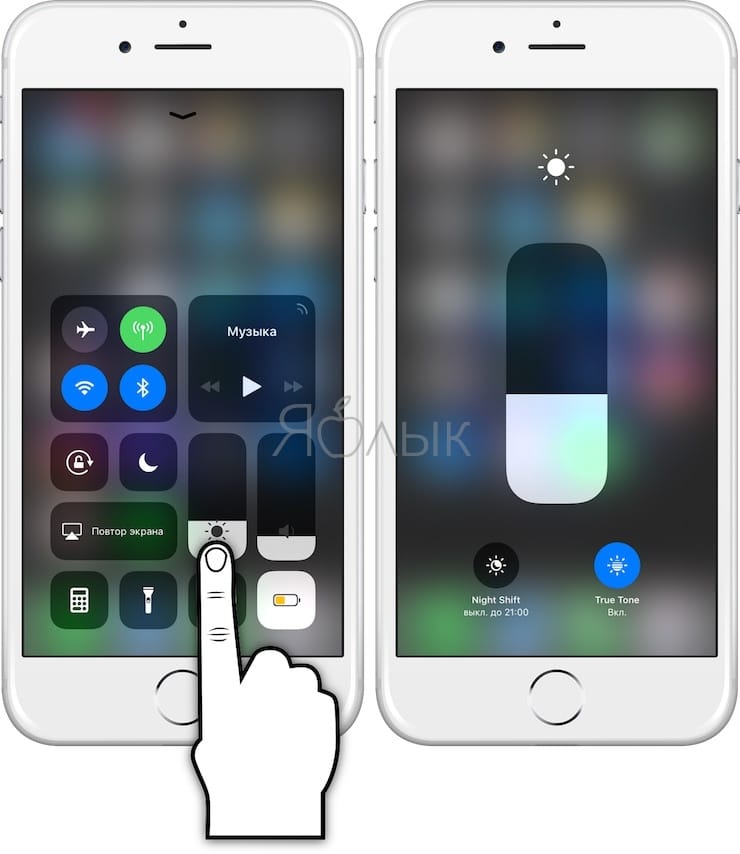
Нажатие на Калькулятор позволяет скопировать последний результат:
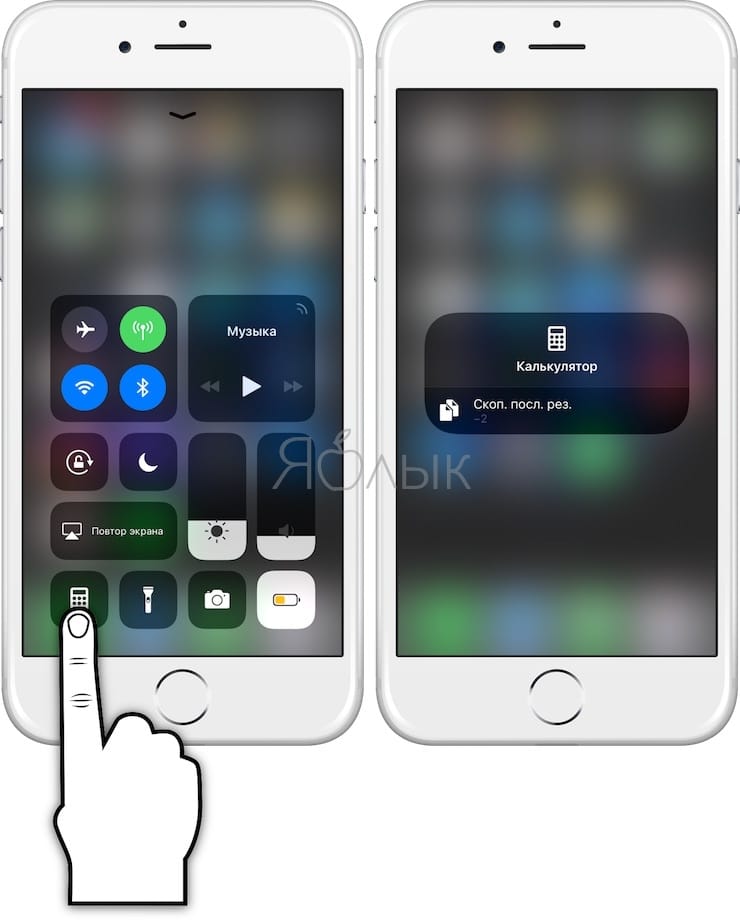
Нажатие на кнопку Камера — позволяет быстро сделать селфи, записать видео или снять портрет:
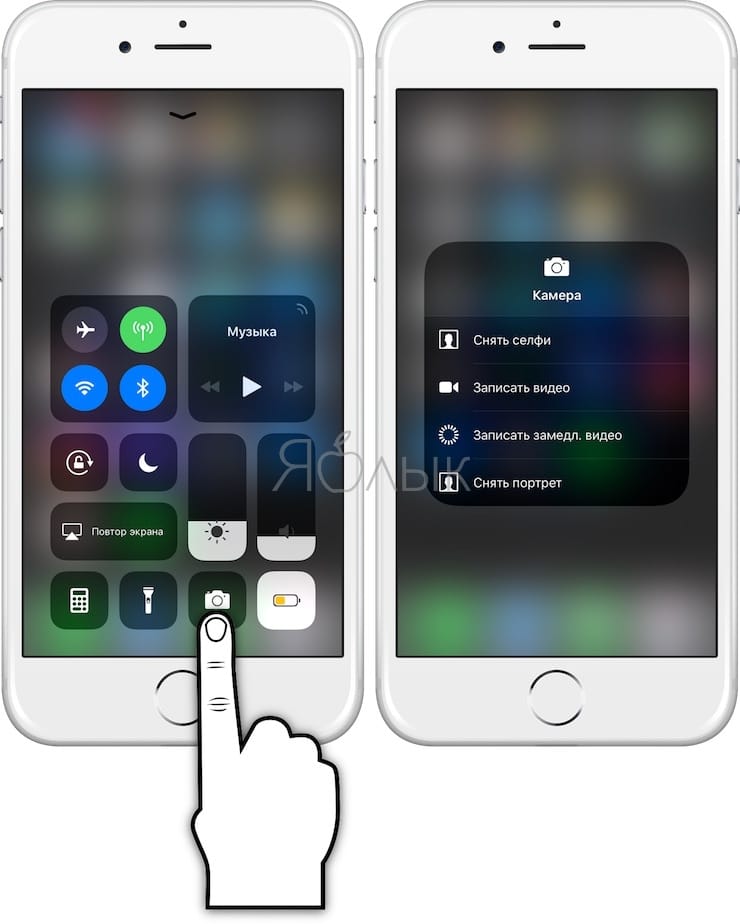
Нажатие на карточку с беспроводными модулями раскрывает большее количество возможностей:
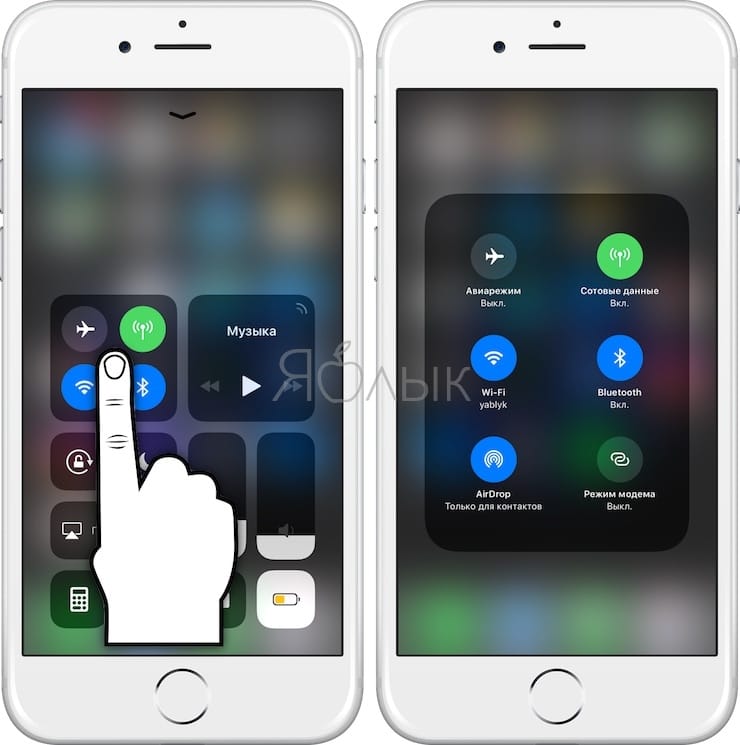
6. Клавиатура превращается в трекпад
Это одна из самых ценных возможностей 3D Touch. Если вам нужно поработать с курсором, просто коснитесь виртуальной клавиатуры iPhone с усилием — и она превратится в сенсорную панель-трекпад! Водите курсор по экрану в любую сторону — новоиспеченный «трекпад» всё поймет.
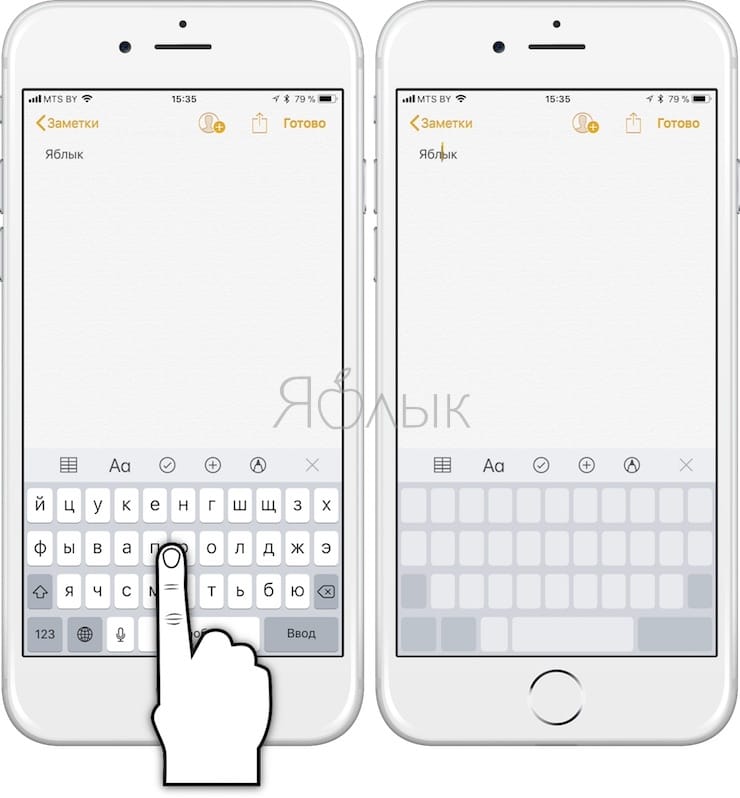
7. Папка с уведомлениями
Предположим, что на вашем iPhone есть папками с десятком приложений — и у нескольких из них имеется хотя бы одно уведомление. 3D Touch-жест по папке — и на экране выстроятся все программы с красным кружком над ними. Наведите палец на нужное название и отпустите его — приложение запустится немедленно.
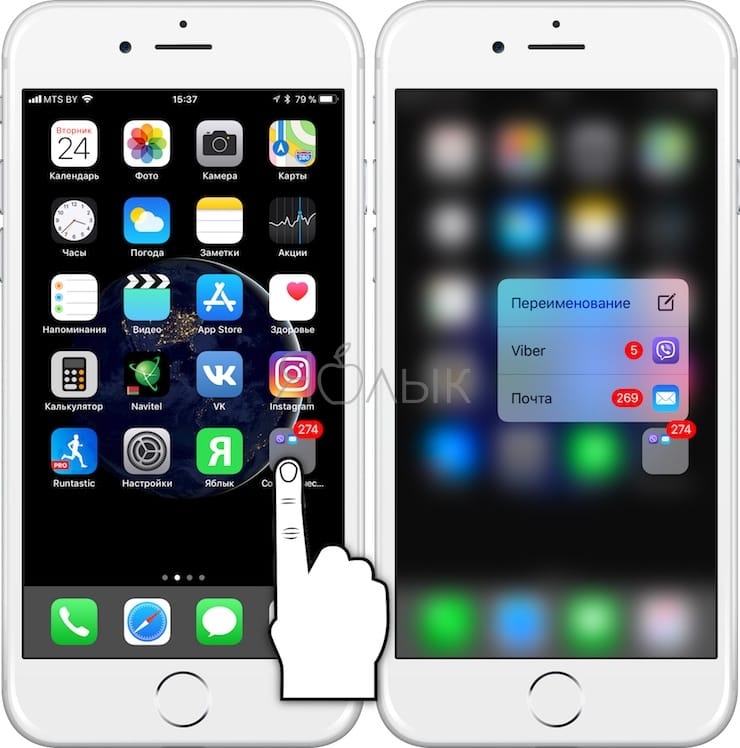
8. Загрузка приложений
3D Touch-прикосновение к приложению, которое в данный момент загружает обновление из интернета, даст доступ к дополнительным опциям — приостановке загрузки или расстановке приоритетов (полезно, когда App Store обновляет сразу 30 приложений сразу, и вы хотите как можно скорее запустить одно из них).
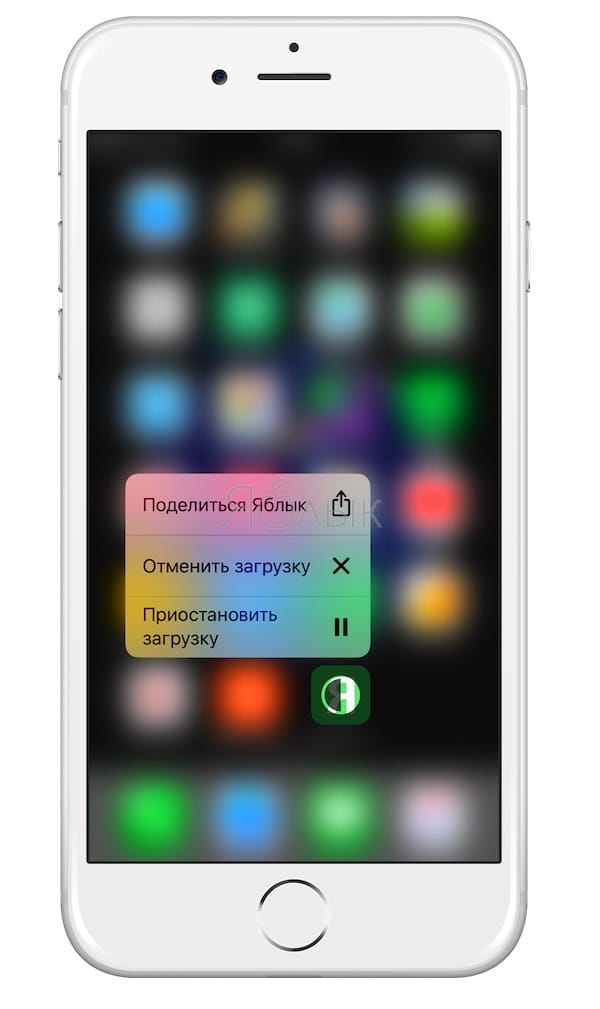
9. Приложение Телефон
Нажатие на любой контакт выводит контекстное меню с полезными опциями — звонком через FaceTime, отправка E-mail или SMS. Удобно — не надо лишний раз лазить по менюшкам.
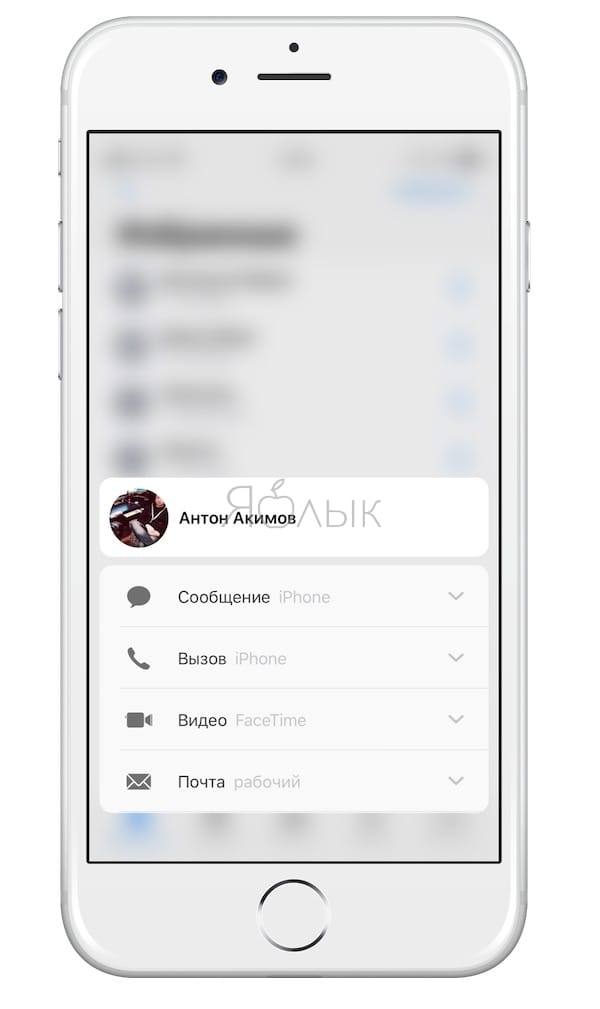
10. Музыка
Возможность вызвать контекстное меню по нажатию на любую песню.
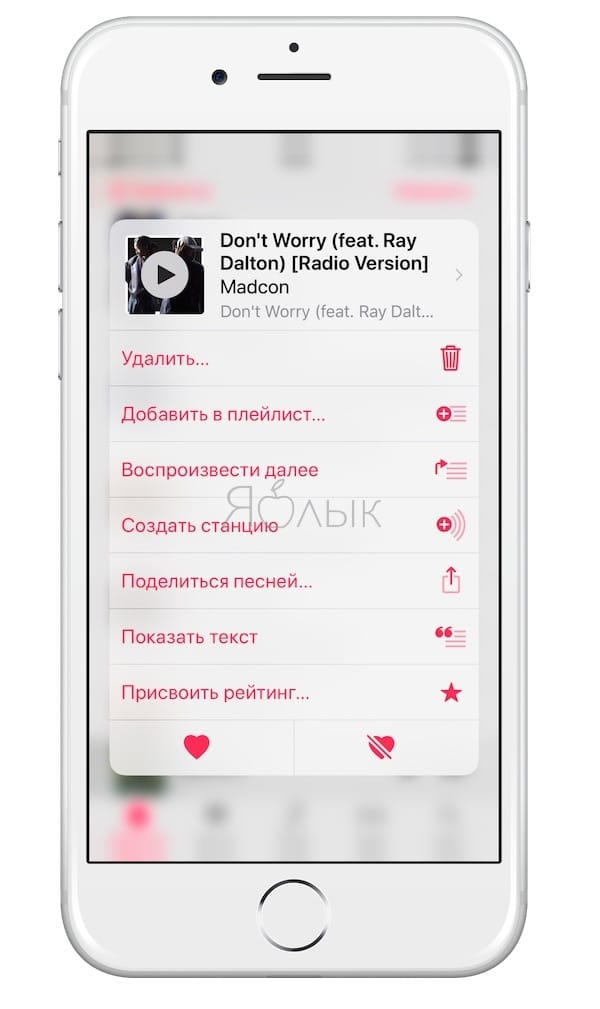
11. Сообщения
Отправка эффектов в iMessage («пузырей» и т.п.). Для этого необходимо сделать 3D Touch-нажатие по синей стрелочке «вверх».
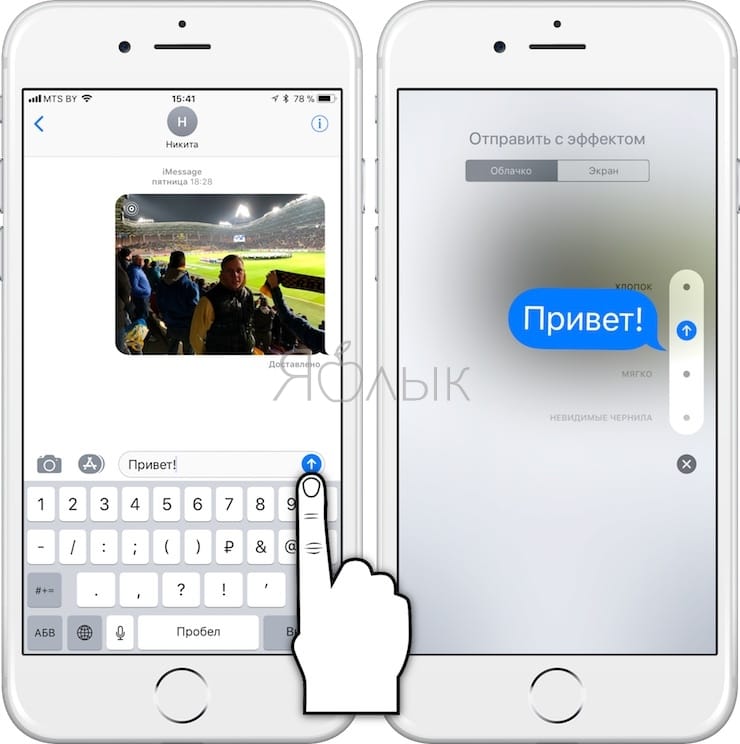
Иконка контакта. Когда вы делаете 3D Touch-жест по иконке с контактом, выводится меню со всеми способами связи с человеком.
![]()
Превью беседы. Требуется прикосновение к иконке с диалогом между вами и нужным собеседником.
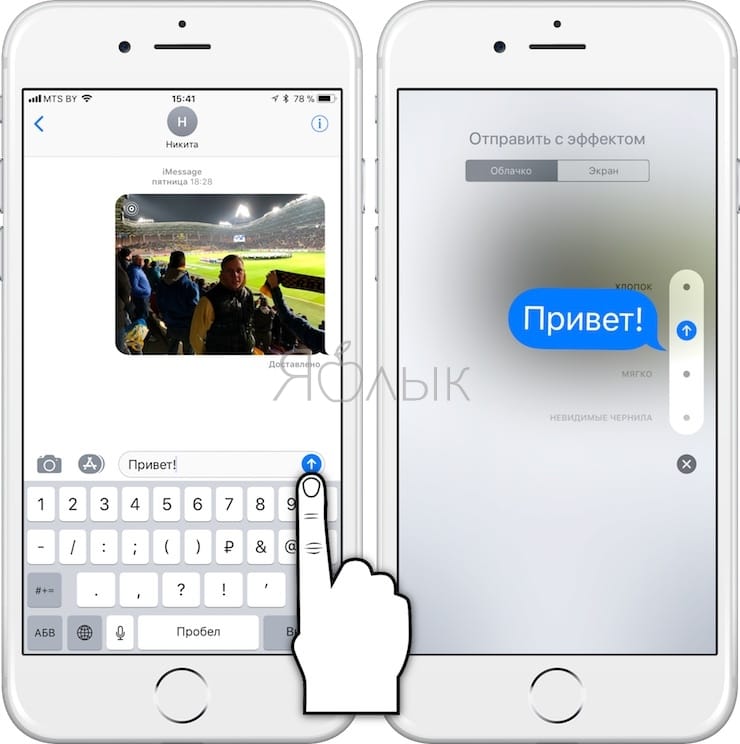
12. Сторонние приложения с удачной реализацией 3D Touch
Instagram. Всякий раз, когда вы видите миниатюру, нажмите на неё с усилием — и просмотрите полную версию контента.
![]()
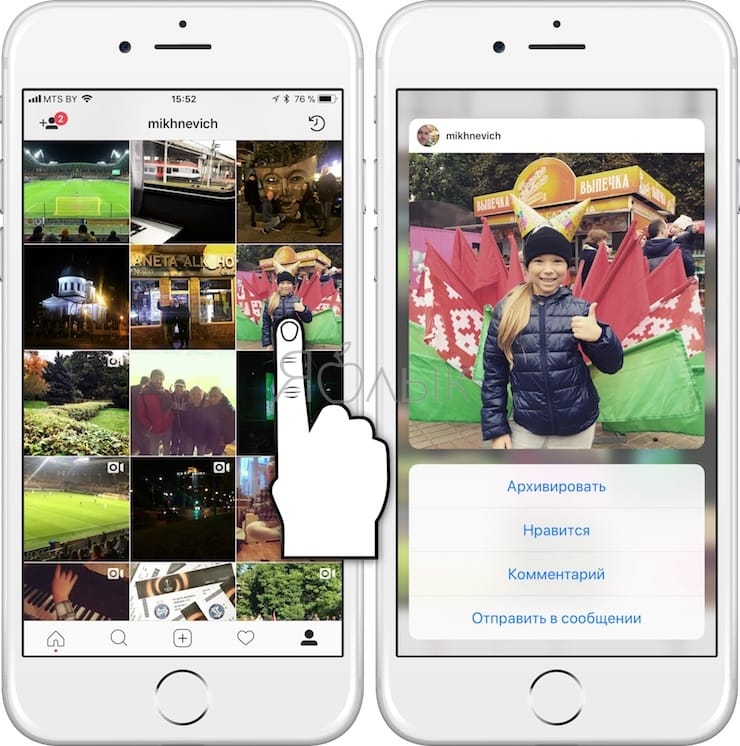
WhatsApp. Выводит 4 последних чата и опцию для запуска новой беседы. Также есть вариант для отображения всех избранных сообщений, которые вы когда-либо помечали «звездочкой».
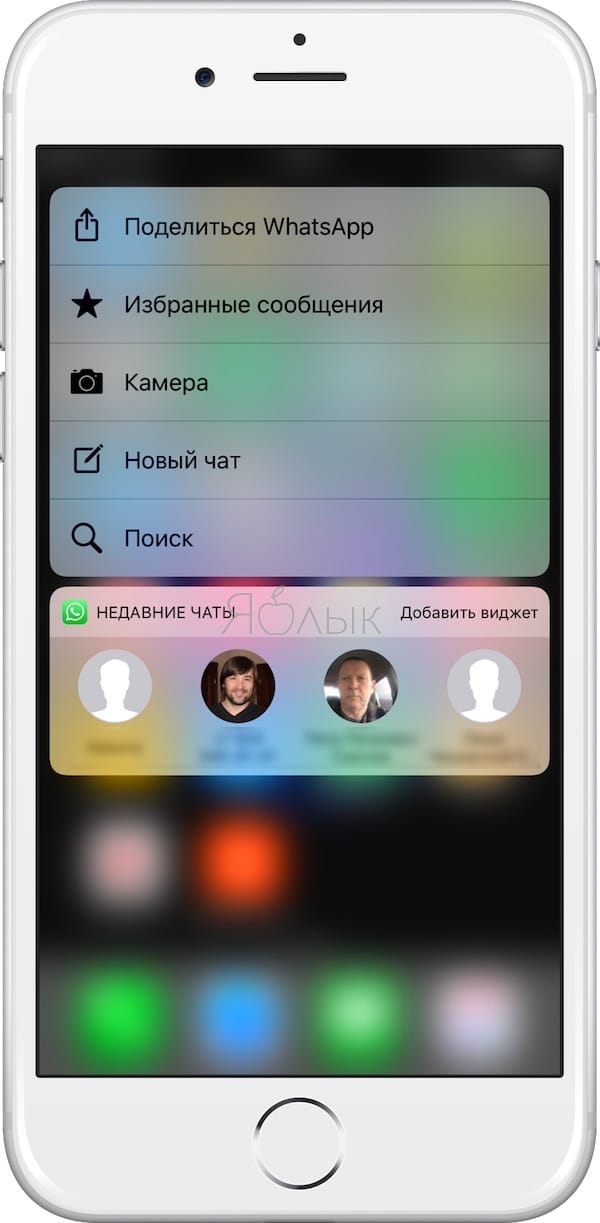
Telegram. Виджет с последними чатами, а также шоткаты Поиска, нового сообщения, съемки фото или видео и т.д.
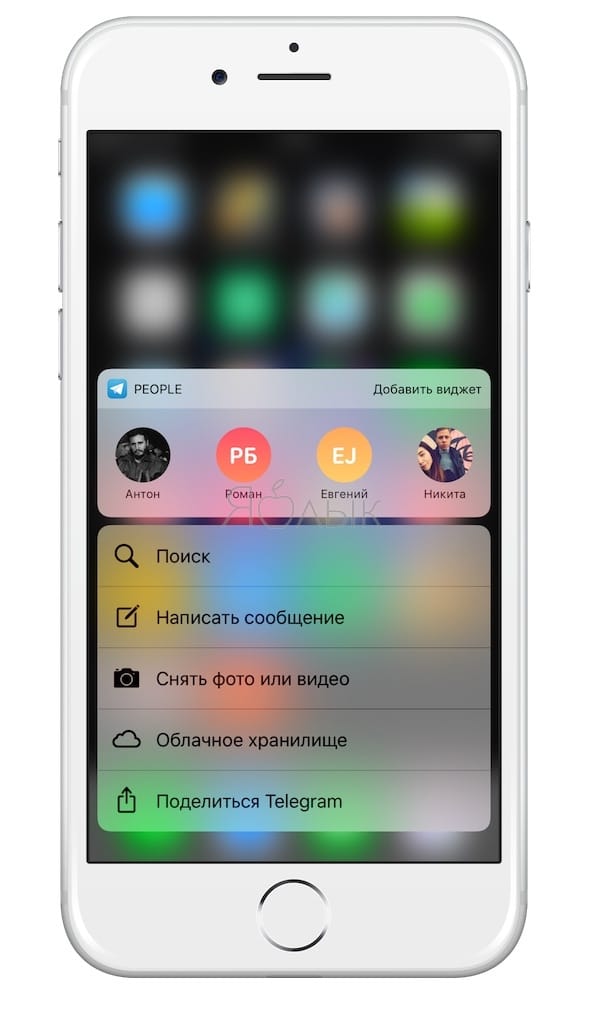
Runtastic. Виджет статистики последних тренировок, а также шорткаты для быстрого доступа.
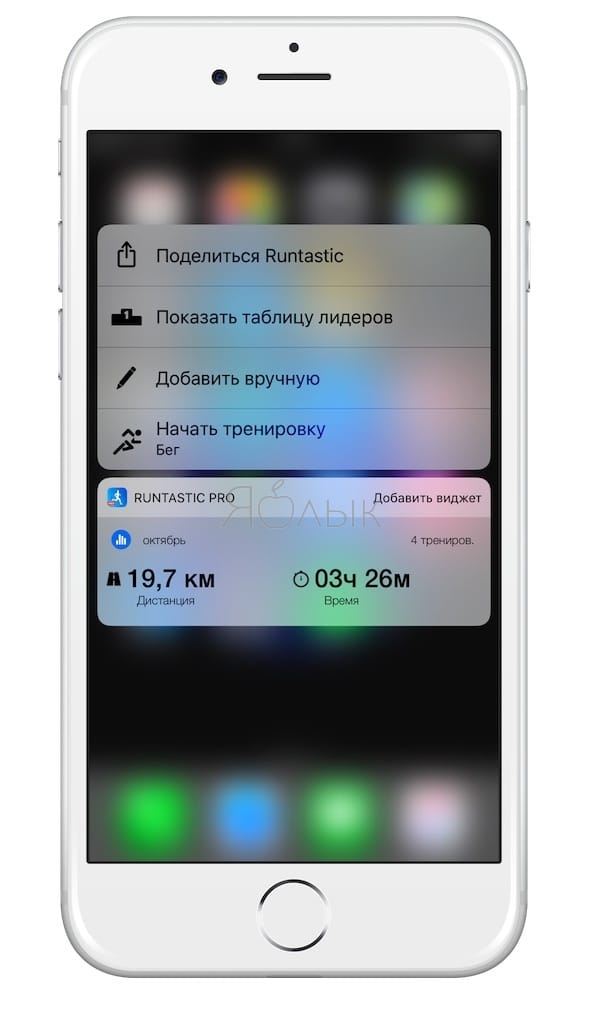
Яблык. Официальное приложение нашего сайта предлагает быстрый переход по самым популярным разделам yablyk.com.
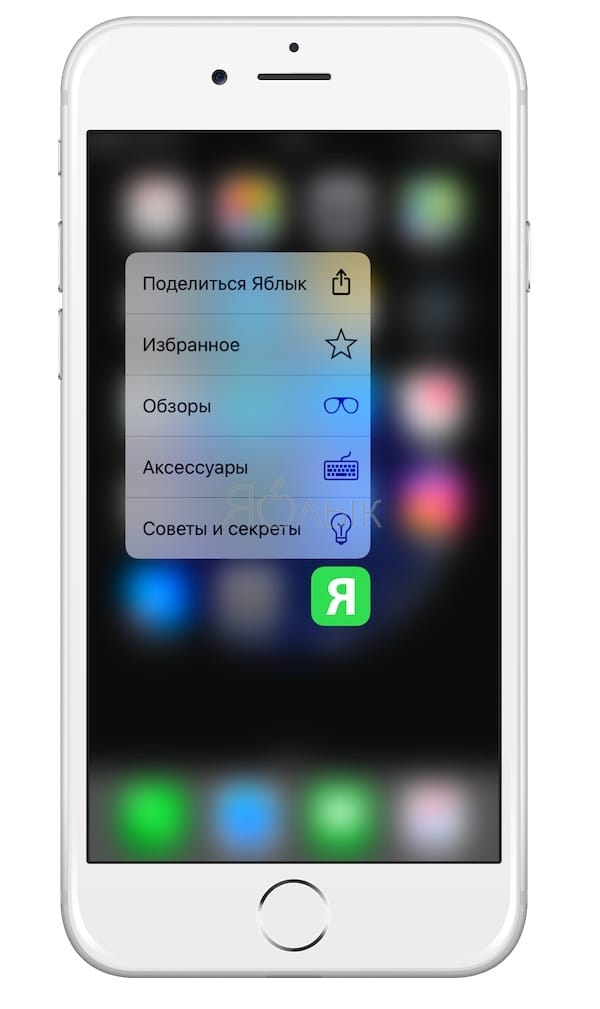
Настройка 3D Touch «под себя»
Если вы считаете, что использование 3D Touch требует слишком больших физических усилий — вовсе необязательно отказываться от функции! Её можно настроить так, как вам нравится. Для этого откройте Настройки, выберите Основные, затем Универсальный доступ и 3D Touch, после чего установите подходящую силу нажатия (чувствительность).
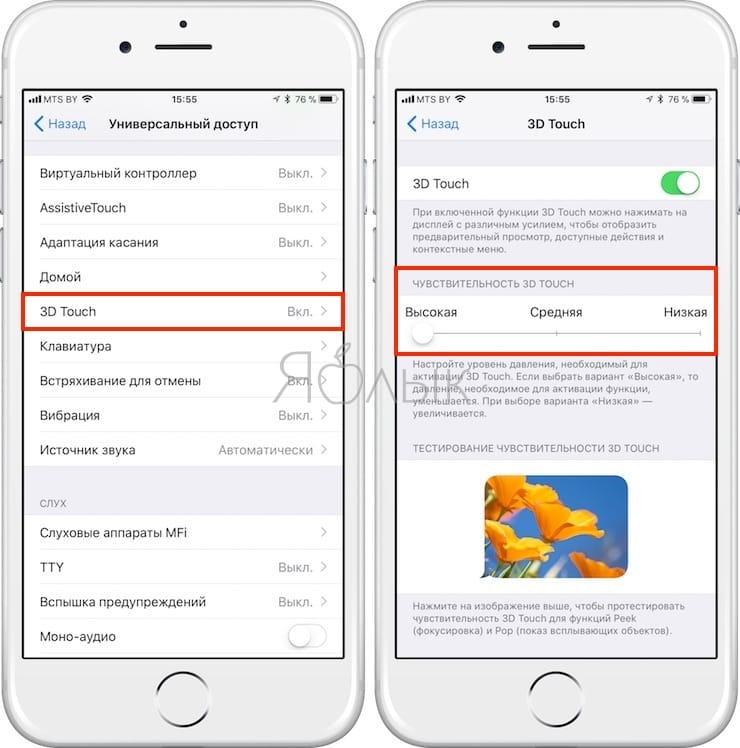
Используйте 3D Touch
С каждым годом владельцы iPhone все активнее пользуются функцией 3D Touch. И в этом нет ничего удивительного — после непродолжительного периода привыкания вы просто не сможете обходиться без 3D Touch, ведь это на самом деле очень удобная и экономящая много времени «фича». Не откладывайте знакомство с ней в долгий ящик — попробуйте прямо сейчас!
Как отключить 3D Touch
Если вы так и не смогли привыкнуть к использованию технологии 3D Touch — переключите одноименный тумблер, находящийся по пути Настройки -> Основные -> Универсальный доступ, в положение Выключено.
Как работать с 3D Touch на iPhone

3D Touch iPhone – это эксклюзивная технология компании Apple, определяющая силу нажатия на дисплей и открывающее доступ к дополнительному функционалу. Так, при усиленном нажатии на иконки, расположенные на рабочем столе, появится возможность выбрать действие из списка быстрого доступа, в браузере – включить режим предпросмотра загружаемых страниц, а в «Галерее» – узнать технические характеристики фотографии. Сценарий нажатия и последующего взаимодействия меняется в зависимости от «окружающих» условия – текущего приложения, активности разработчиков и постепенно обновляемого функционала.
- Где работает 3D Touch?
- Настройка и активация
- Где настраивать 3D Touch
Где работает 3D Touch?
Впервые технология стала доступна на iPhone 6S, а позднее стала незаменимой частью и остальной техники Apple. iPad, iPod Touch, Apple Watch – 3D Touch обрел статус «стандарта» и превратился в незаменимый инструмент.
Настройка и активация
По умолчанию технология активна уже из коробки – никакие дополнительные манипуляции разработчики из Apple совершать не предлагают, дескать, пользуйтесь на здоровье и не спешите заглядывать в настройки. Но, если по каким-то причинам 3D Touch не доступен или работает не корректно, то настало время разобраться в сути:
-
Первые шаги. Для поиска соответствующего параметра стоит заглянуть в «Настройки», пункт «Основные», раздел «Универсальный доступ». В середине обширного меню остается найти технологию 3D Touch, а затем – перевести тумблер из серого, неактивного состояния, в зеленое и «включенное». Процедура занимает ровно три секунды, но выходить из меню рано;

Настройка и проба пера. 3D Touch – технология «индивидуального» контроля. Кому-то даже высокая чувствительность покажется неудобной, а кто-то устанет держать палец на дисплее на низких параметрах;

Стоит отрегулировать параметр заранее, а затем спуститься ниже по меню и опробовать результат на картинке. При правильном, усиленном нажатии вместо миниатюры появится полноформатное изображение, с которым разрешают еще и дополнительно взаимодействовать. К примеру, если использовать 3D Touch, а затем, не отпуская, провести пальцем снизу-вверх, появится дополнительное контекстное меню;

Результат проделанной работы – чувствительность технологии отрегулирована, можно переходить к тестированию…

Где настраивать 3D Touch
Даже примерно описать каждый сценарий невозможно, но некоторые тонкости выделить точно стоит:
-
Настройки «Центра управления». Вызываемая сверху (на iPhone X) или снизу на остальных моделях смартфонов «шторка» откликается на 3D Touch. Разработчики предлагают зажимать пальцем на некоторые элементы меню – к примеру, фонарик, секундомер, или запись экрана – а затем выбирать какие дополнительные действия из контекстного меню. Выглядит любопытно, да и ощущается необычно – зачем каждый раз прыгать по меню, когда единственное нажатие ведет к нужному результату?


3D Touch не изменяет мир, и не изобретает новых способов для общения с мобильной техникой, но открывает некоторые любопытные нюансы, сильно упрощающие жизнь. Хоть раз, но попробовать точно стоит!
3D Touch iPhone — что это такое, как пользоваться
Владельцы смартфонов часто задаются вопросом, 3D Touch iPhone – что это и как можно использовать данный функционал. У приложения много разнообразных функций, которые помогают ускорить работу со смартфоном.
Что такое 3D Touch на iPhone
3д Тач на айфон – это специальная технология от компании Apple, которая позволяет устройству определять силу нажатия на дисплей. При давлении с усилием вызываются отдельные функции приложений, без необходимости их запуска.
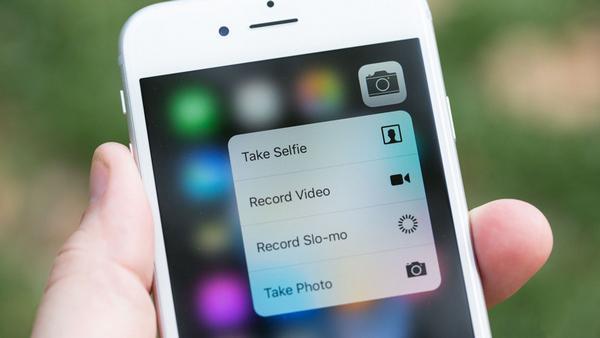
3D Touch на iPhone визуально
Важно! Технология была разработана для часов Apple Watch и трекпадов ноутбуков Macbook и получила название «Force Touch». На ее основе и было продумано изменение функционала смартфона.
Как работает 3D Touch на iPhone
3D Touch на iPhone функционирует за счет датчиков, встроенных в дисплей мобильного устройства. При нажатии происходит изменение расстояния между уровнем подсветки и стеклом дисплея, за счет чего сенсоры определяют его силу. Кроме этого технология использует другие датчики, включая акселерометр. По этим признакам гаджет предугадывает намерения пользователя.
Применение функционала позволило расширить возможности сенсорного управления смартфоном. Кроме классических жестов (касания, смахивания, разведения/сведения пальцев) можно пользоваться жестикуляцией с разным уровнем давления на дисплей. Такой подход помогает владельцу управляться с контентом, не выходя из текущей программы.
К сведению! Если провести нажатие на страницу, то появится ее превью. А приложение усилий к дисплею вызовет ее полноценный просмотр.
3д Тач на айфон и что это дает: функционал ускоряет взаимодействие с утилитами. Достаточно нажать на ярлык программы и повторным действием выбрать одно из предложенных системой действий. Программа разрешает совершить звонок из списка контактов без открытия подраздела «телефон».
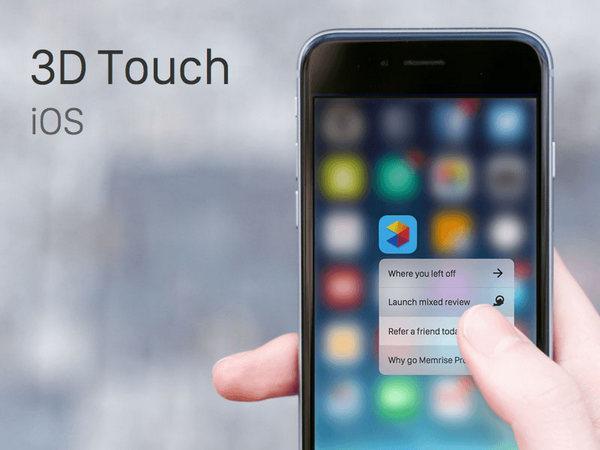
Как работает функционал
Какие модели iPhone поддерживают 3D Touch
Услышав о необычном функционале, пользователи задаются вопросом, на каких именно айфонах есть 3D Touch. Впервые о приложении заговорили в 2015 году – именно тогда компания решила удивить своих клиентов необычными возможностями.
Важно! В этот период пользователи не хотели проводить обновления смартфонов только из-за немного обновленной прошивки и сомнительных дополнений, связанных с сильными нажатиями на дисплей.
iPhone 6s, 7, 8, X
3D Touch поддерживается на каких iPhone:
- 6 S, 7, 8, X;
- 6 S, 7, 8 Plus.
iPhone XR 3D Touch не поддерживает, как и модели линеек 11, 11 Pro и 11 Pro Max. В iPhone SE 3D Touch также нет функционала, но обновление до 13 версии операционной системы позволяет воспользоваться заменяющей утилитой — Haptic Touch.

Как включить или выключить 3D Touch на iPhone
Активация функционала или его отключение не вызывает проблем даже у новичков. Для решения вопроса достаточно поэтапно пройти простейшие шаги:
- После перехода в главное меню проводят перемещение в подраздел «основные».
- В них отыскивают блок «универсальный доступ» и жмут на ярлык функции.
- Около приложения переводят ползунок в активное положение.
Важно! Правильное выполнение алгоритма приведет к изменению цвета бегунка – он загорится зеленым оттенком. Отключение утилиты проводится в обратном порядке.

Как настроить 3D Touch на iPhone
После включения функционала можно провести изменения силы нажатия на дисплей. Многие пользователи используют его для снижения уровня давления и повышения безопасности сенсорного дисплея.
Владелец должен выбрать подходящую для себя силу воздействия:
- легкую;
- среднюю;
- сильную.
Специалисты советуют поэтапно перепробовать все три варианта. Только так можно узнать, какой из способов подходит лучше всего и не будет провоцировать неудобств при взаимодействии со смартфоном.
Все сценарии работы с утилитой подробно описать невозможно, но о некоторых тонкостях забывать не стоит.
Взаимодействие с уведомлениями
Недавние сообщения открываются при сдвиге экранной шторки. При использовании функционала и зажатии оповещения возникает вторичное меню быстрого доступа. Затем пользователь может выбрать любое из быстрых действий (отправить ответ заранее написанным сообщением) или перейти на настройки (включить режим «тишина» или любой другой).
Меню ввода тестовой информации – корректировка неправильно введенной буквы не всегда удается с первого раза. Попытки изменений вызывают всплытие окна с ручным исправлением, выделение целых слов и пр. При пользовании программой проблема легко решается – длинное нажатие на сенсорную клавиатуру помогает точечно управлять курсором и быстро заменять ошибочно написанные буквы.
Работа с папками
Усиленное нажатие в область созданного каталога разрешает изменять его название, бегло просматривать доступные сообщения (не нужно отыскивать необходимое приложение). Возникшее на дисплее контекстное меню помогает решить вопросы за несколько секунд.
Регулировка «центра управления»
Вызываемый движением пальцев функционал (снизу или сверху дисплея, в зависимости от модели устройства) прекрасно отзывается на указанное приложение. Разработчики предложили зажимать отдельные элементы меню: секундомер, фонарь, запись с дисплея. Это дает возможность выбора дополнительных действий из всплывающего контекстного меню.
Важно! Такой подход позволяет не перемещаться по настройкам, а получать ожидаемый результат одним кликом.
Управление загрузками
Любое приложение, загружаемое из магазина App Store, возникает на дисплее в форме ярлыка серого цвета. С ним можно взаимодействовать обычными прикосновениями – одно нажатие вызывает режим «паузы», второе – возобновление загрузки.
Функционал позволяет получить дополнительные решения: предварительную отмену, замену первоначальных приоритетов или передачу ссылки друзьям для быстрого ознакомления с новой утилитой.
Важно! Функционал не только ускоряет работу с программами, но и позволяет быстро создавать и отправлять сообщения.
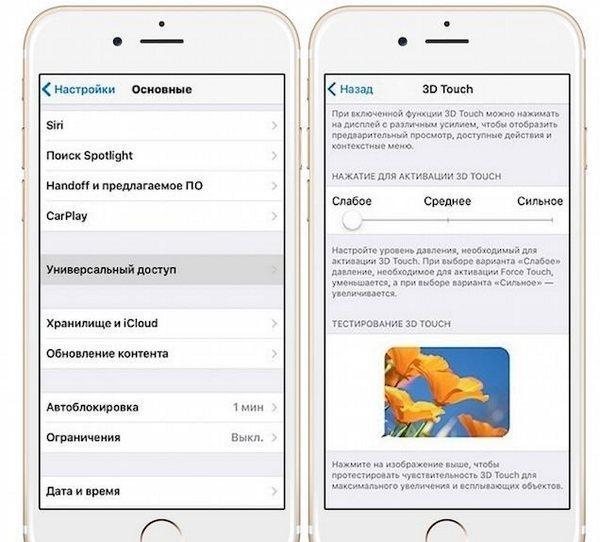
Как пользоваться 3D Touch на iPhone
Пользователи предпочитают работать с отдельными функциями программы. Среди значимых они выделяют следующие плюсы в работе:
- Контекстное меню – помогает взаимодействовать со значками приложений и быстро вызывать дополнительное меню.
- Предпросмотр – ускоряет процесс ознакомления с приходящими сообщениями или вкладками в браузере.
- Трекпад – вызывает курсор на сенсорной клавиатуре, при помощи которого легко перемещаться в любую часть текста.
- Живые обои – нужные выбираются из стандартных, на экране блокировки их включение производится теми же жестами.
- Мультизадачность – не требует двукратного нажатия на кнопку «домой», достаточно сделать шаг назад и одновременно использовать функционал.
- Рисунки и игры – рисование прекрасно сочетается с профильными программами, а игрушек ограниченное количество.
Для работы с утилитой авторы предусмотрели три уровня нажатия: легкой, средней и выраженной силы. Первый отвечает за открытие программы, второй – за предварительный просмотр, последний – за открытие контекстного меню.
3D Touch не является утилитой, позволяющей полностью изменить подход к работе со смартфонами. Она предназначена упрощать жизнь пользователя, уменьшать количество переходов по настройкам.
Многие владельцы не считают ее важной и отрицают применение при взаимодействии с мобильным устройством. Разработчики рекомендуют настроить и проверить ее работоспособность, невзирая на распространенное мнение – лучше решить самому о необходимости программы, чем опираться на мнение посторонних.
Что такое 3D Touch?
время чтения: 4 минуты
3D Touch — это технология, которая позволяет устройству Apple различать силу нажатия пользователя на дисплей смартфона. Функция 3d touch основана на ранее запатентованной технологии Force Touch, которая используется в «умных» часах Apple и некоторых моделях MacBook. Способность дисплея «чувствовать» силу нажатия позволяет iOS расширить спектр возможных действий в зависимости от давления пальца. Становится доступной дополнительная функциональность и возрастает удобство работы со смартфоном.

Виды нажатий
Для обозначения физических действий при использовании технологии Apple ввела новые наименования в дополнение к кратковременному нажатию и свайпу — «peek» и «pop». Эти действия позволяют просматривать и управлять контентом без полноценного запуска соответствующего приложения. Несильное нажатие (peek) используется для предпросмотра информации, например, пришедшего письма или сообщения в мессенджере. Если пользователь не собирается дальше работать с контентом, то отпускает палец, в противном случае давит сильнее (pop), и сообщение открывается в соответствующем приложении.

Возможности
Теперь подробнее о 3d touch — что это на айфоне, какой модели появилась эта функция, другие частые вопросы. Новая технология, после апробации в AppleWatch и трекпадах MacBook была адаптирована и для смартфонов компании. Первыми моделями с новой функциональностью стали iPhone 6 и iPhone 6s. При включенном 3d touch более сильное нажатие на иконку не запускает программу. Открываются ее дополнительные свойства или список наиболее востребованных функций для быстрого доступа к ним. Кроме этого, такое нажатие для отдельных приложений запускает мини-виджет программы. О том, что нажатие распознано, смартфон сигнализирует легкой вибрацией моторчика Taptic Engine.

Примеры использования
Нативные приложения Apple, а также ряд популярных сторонних программ получили дополнительные функции при сильном нажатии на иконку приложения на рабочем столе. Пользователь получил легкий доступ к функциональности без запуска и открытия приложения. В контекстном меню отображаются самые частые функции конкретной программы, а само приложение при этом не стартует. Кроме этого, ряд разработчиков добавили поддержку 3d touch и внутрь самих приложений для новых действий или облегчения выполнения старых.

Быстрый доступ
Наиболее используемая «фишка» 3d touch — это открытие контекстного меню без запуска программы. При сильном нажатии на иконку приложения на рабочем столе, открывается меню со свойствами и доступными функциями. Таким образом, для постоянных действий вам не надо ждать открытия приложения и совершать несколько лишних нажатий в общем меню. Так, App Store в контекстном меню предлагает поиск по магазину и ввод кода iTunes. Доступна кнопка обновления всех приложений и быстрые покупки. Для Safari доступно открытие новой вкладки, вкладки инкогнито, запуск панели закладок. Приложение «Музыка» откроет недавно прослушанные треки с полем поиска, а «Телефон» покажет четыре последних контакта, предложит создать новый и отобразит строку поиска.

Дополнительная функциональность
Ряд приложений используют технологию 3d touch для вызова дополнительных функций. В Instagam при сильном нажатии на миниатюре открывается полная версия изображения. WhatsApp и ряд других мессенджеров показывает предпросмотр выбранного диалога. Safari также может показать предварительную информацию с веб-страницы, без перехода на нее. Стандартное приложение «Сообщения» использует 3d touch для выбора шаблонных фраз ответа в диалогах.

Как включить
Теперь о том, как включить 3d touch на айфоне. По умолчанию функция включена на всех устройствах Apple, однако если она была кем-то отключена, то активировать ее несложно:
- зайдите в настройки телефона;
- выберите пункт «Основные» и перейдите в «Универсальный доступ»;
- в списке предлагаемых настроек найдите строку «3D Touch»;
- установите переключатель в положение «Вкл.».

Как отключить
В том случае, если вам сложно привыкнуть к новой для себя функции, и она сильно мешает в повседневной работе, то отключите ее. Быстрого доступа к настройке нет, так что откройте пункт 3D Touch по пути, указанному в предыдущем разделе, и установите тумблер в положение «Выключено».

Настройка функции 3D Touch
Вам доступна регулировка чувствительности экрана к нажатиям. Если функция часто ложно срабатывает или наоборот, вы считаете, что прикладываете слишком много усилий для активации функции, то откорректируйте чувствительность датчиков. Для этого зайдите по пути «Настройки – Основные – Универсальный доступ – 3D Touch» и установите ползунок в комфортное положение. По умолчанию установлено среднее значение. При низкой чувствительности датчиков сила давления будет увеличиваться, при высокой — уменьшаться. Для тестирования силы нажатия под ползунком расположена картинка, с помощью которой пользователь проверяет установленный уровень давления на экран.
